目录
- 一、下载与安装
- 二、Jenkins的使用
- 2.1 配置流程
- 2.1.1 如何让jenkins与github通信
- 2.1.2 配置Jenkins
- 2.1.3 一段Django启动的脚本
- 2.1.4 webhook的配置
- 2.1.5 jenkins添加webhook
- 三、运行
- 四、小结
一、下载与安装
Jenkins的下载可以直接在官网下载,方式还是比较简单的,官网提供了具体的下载和安装的步骤。
sudo wget -O /etc/yum.repos.d/jenkins.repo https://pkg.jenkins.io/redhat-stable/jenkins.repo
sudo rpm --import https://pkg.jenkins.io/redhat-stable/jenkins.io.key
# 安装
yum install jenkins -y
# 启动
systemctl daemon-reoload
systemctl start jenkins
# 查看状态,如果没有问题的话,状态应该是running
systemctl status jenkins
这里注意,如果是没有安装java环境的,可以按照官网指示的https://www.jenkins.io/doc/book/installing/linux/ 一起把jdk给装一下。
问题点
启动的时候可能会报错,这个错误会来自于java的环境配置的不是很正确
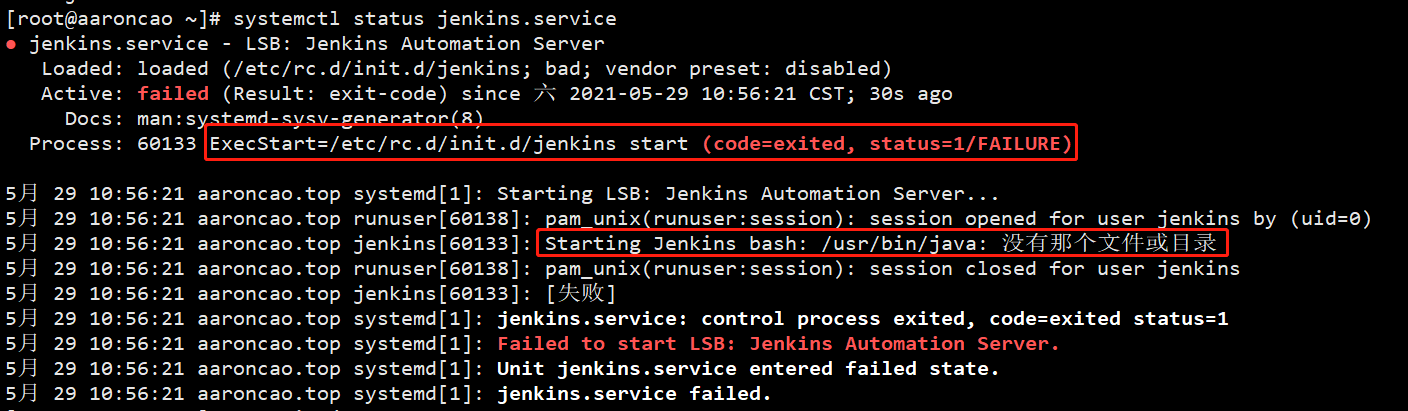
解决办法:
# 修改jenkins的配置文件中的java的路径
vim /etc/init.d/jenkins

二、Jenkins的使用
之后可以按照文档,直接访问ip:8080可以看到具体的jenkins的页面,会要求输入密码操作,这个密码给出了具体的路径,所以不需要担心,直接cat 路径即可获取密码操作。进入到安装插件的页面,直接点击推荐的安装插件即可进入到插件。

新建item,配置item,配置与github之间的联系(这里主要是公钥和私钥配置),解决为什么连接不上github,遇到clone失败的话,是因为本地还没有将git远程添加为可信任的用户,所以需要自己手动的执行git clone然后添加信任凭证即可。
2.1 配置流程
需要配置具体的地址,这个地址必须是网上github可以访问到的地址,github无法访问虚拟机的地址,除非是利用阿里云或者腾讯云服务器。我是用的腾讯云服务器,此时需要设置github上的webhook的网址,主要的目的是仓库一旦被push此时jenkins就会重新构建整个服务器。
2.1.1 如何让jenkins与github通信
这个问题是必须要考虑的,因为自动构建整个的过程需要本地的代码与github库构建起来,然后jenkins通过webhook的方式接收到github那边的push信号,然后从github中拉取代码进行本地的一个构建任务。
对于本地的代码与github之间的通信我们需要生成公钥和私钥然后配置好即可,对于jenkins来说也是一样,要想从github拉代码就需要建立公钥和私钥的方式来建立通信。
第一步我们需要生成公钥和私钥:
ssh-keygen -t rsa -C "xxx@xxx.com"
生成公钥和私钥
cat ~/.ssh/id_rsa.pub # 写入到github的settings => SSH and GPG keys
cat ~/.ssh/id_rsa # 写入到jenkins的配置中
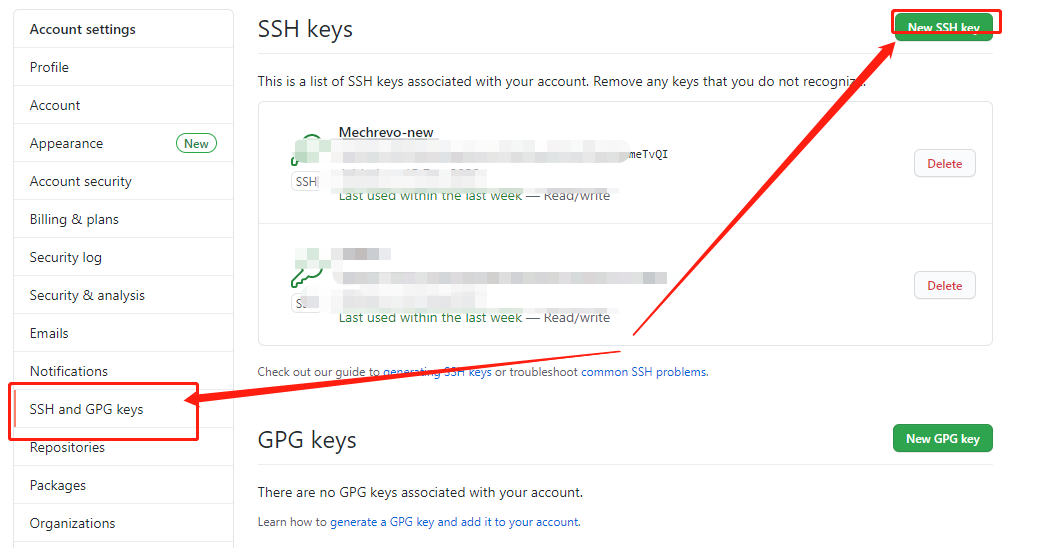
2.1.2 配置Jenkins
注意在配置之前你需要先新建你任务,可以任意选择自由风格的,名字的话随你安排
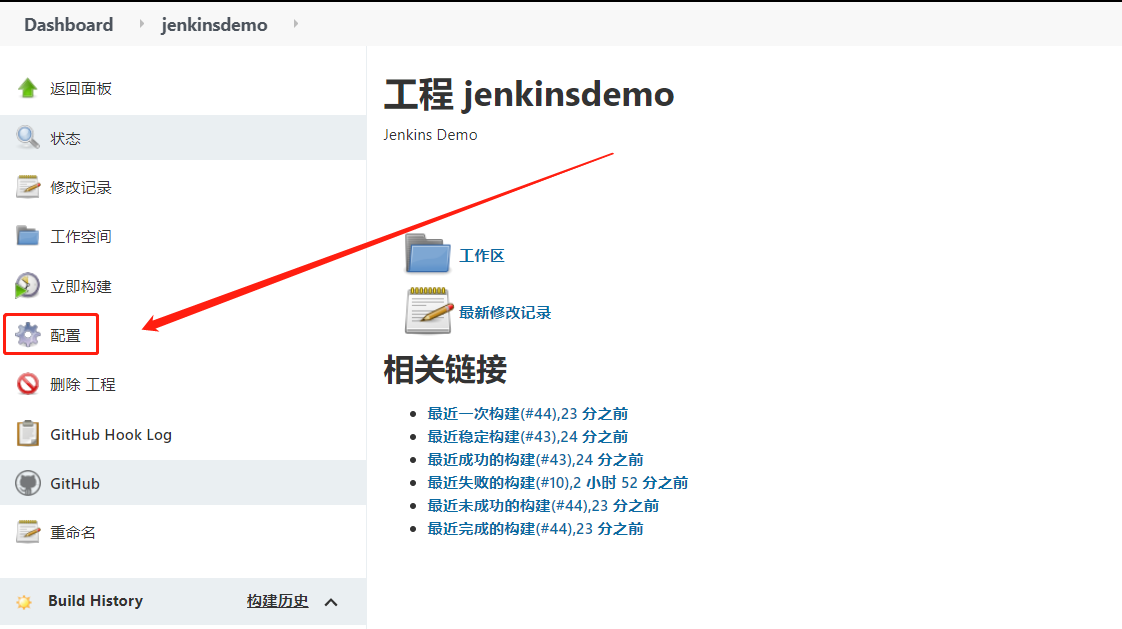
先对General部分进行配置,即我们的github项目的URL,这个就把自己想要自动构建的项目房子放在这里就好了。
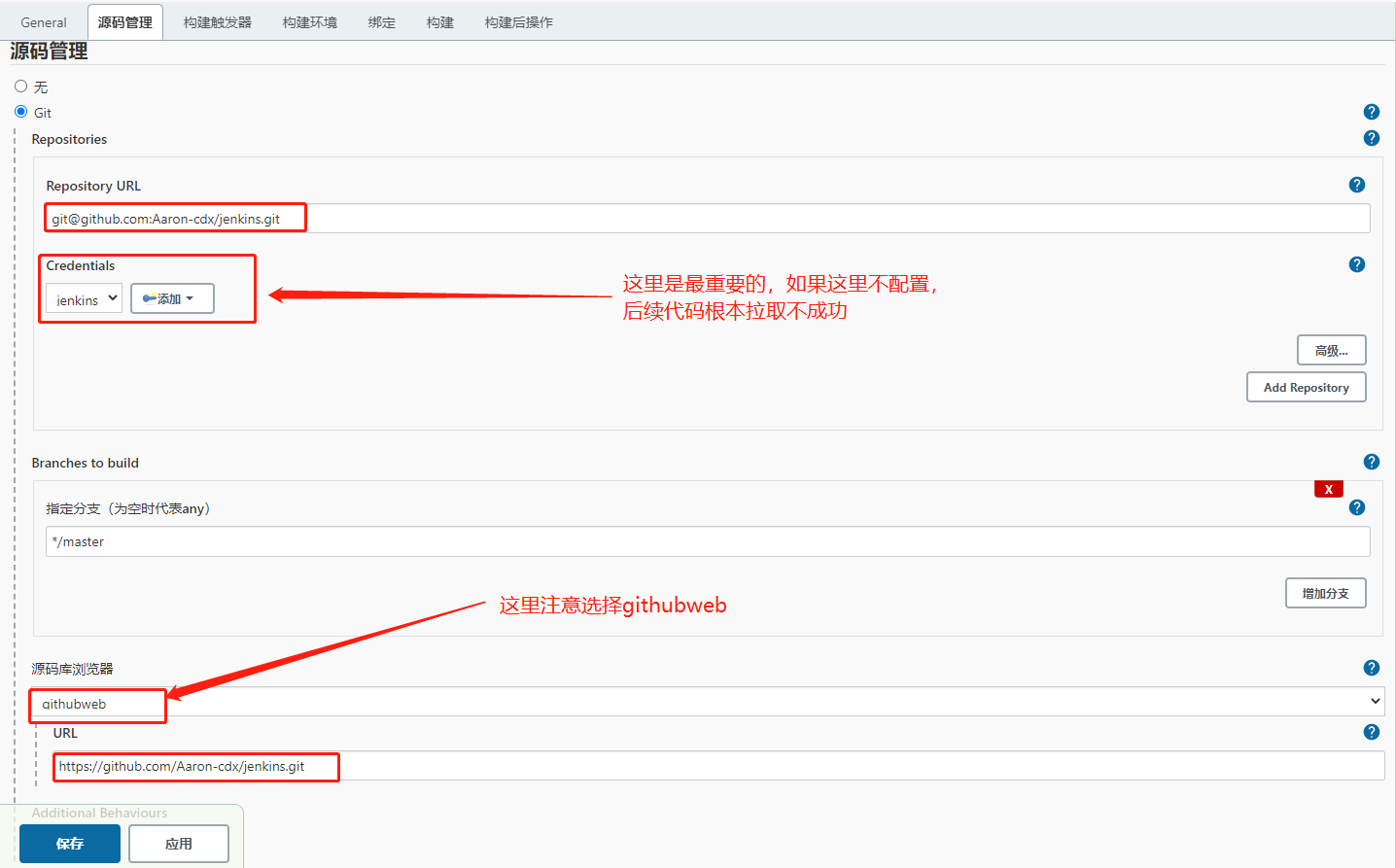
点击对上面红色字体部分的添加此时可以看到。

构建触发器
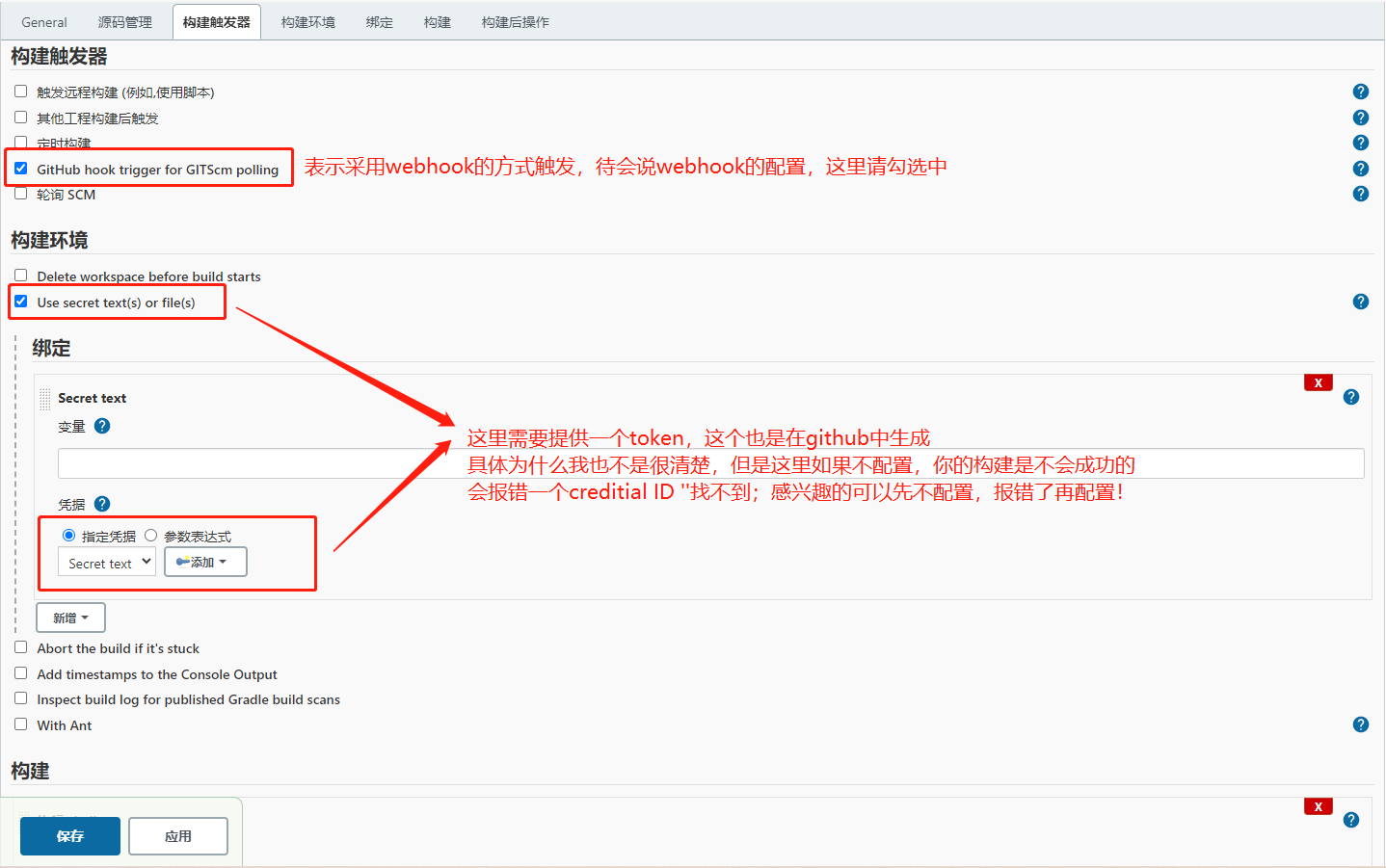
上面的添加框中的内容
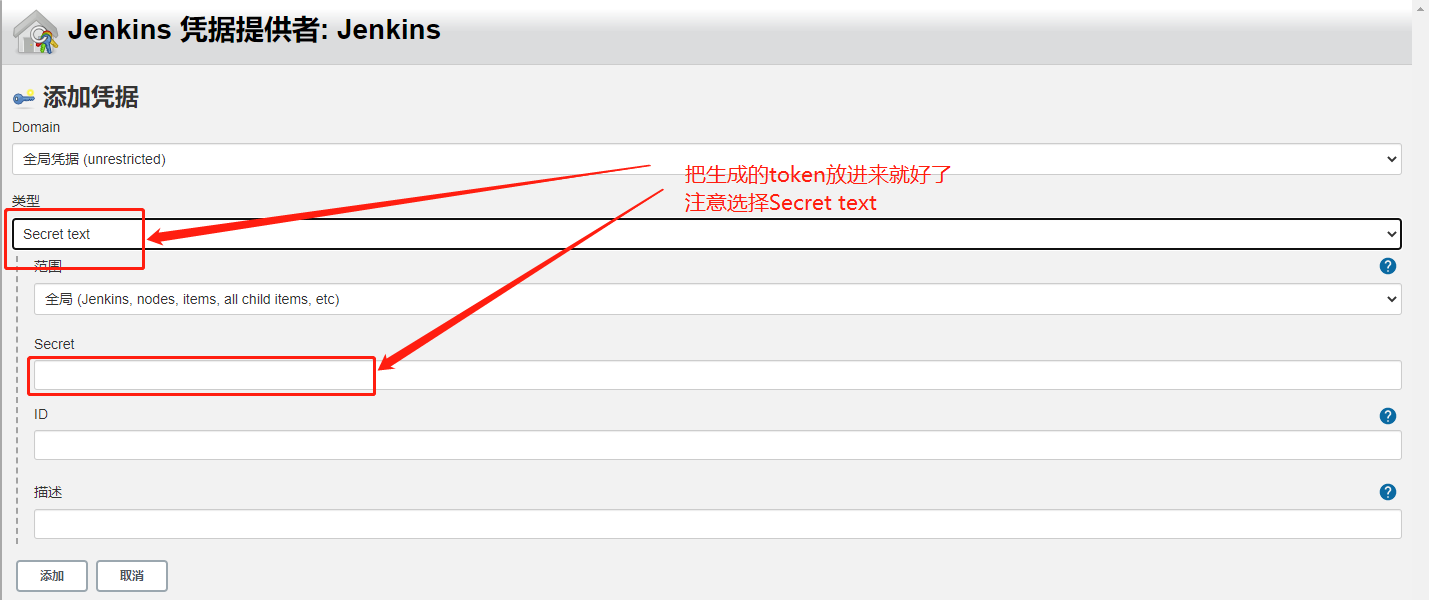
Secret Token生成
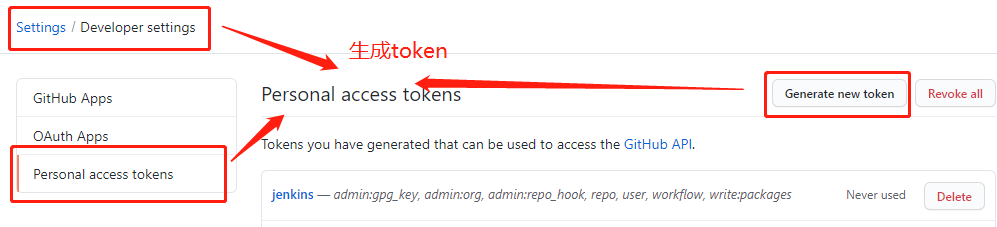
构建
这个是代码拉过来之后的行为了,就是你需要自己写脚本把自己的项目运行起来。
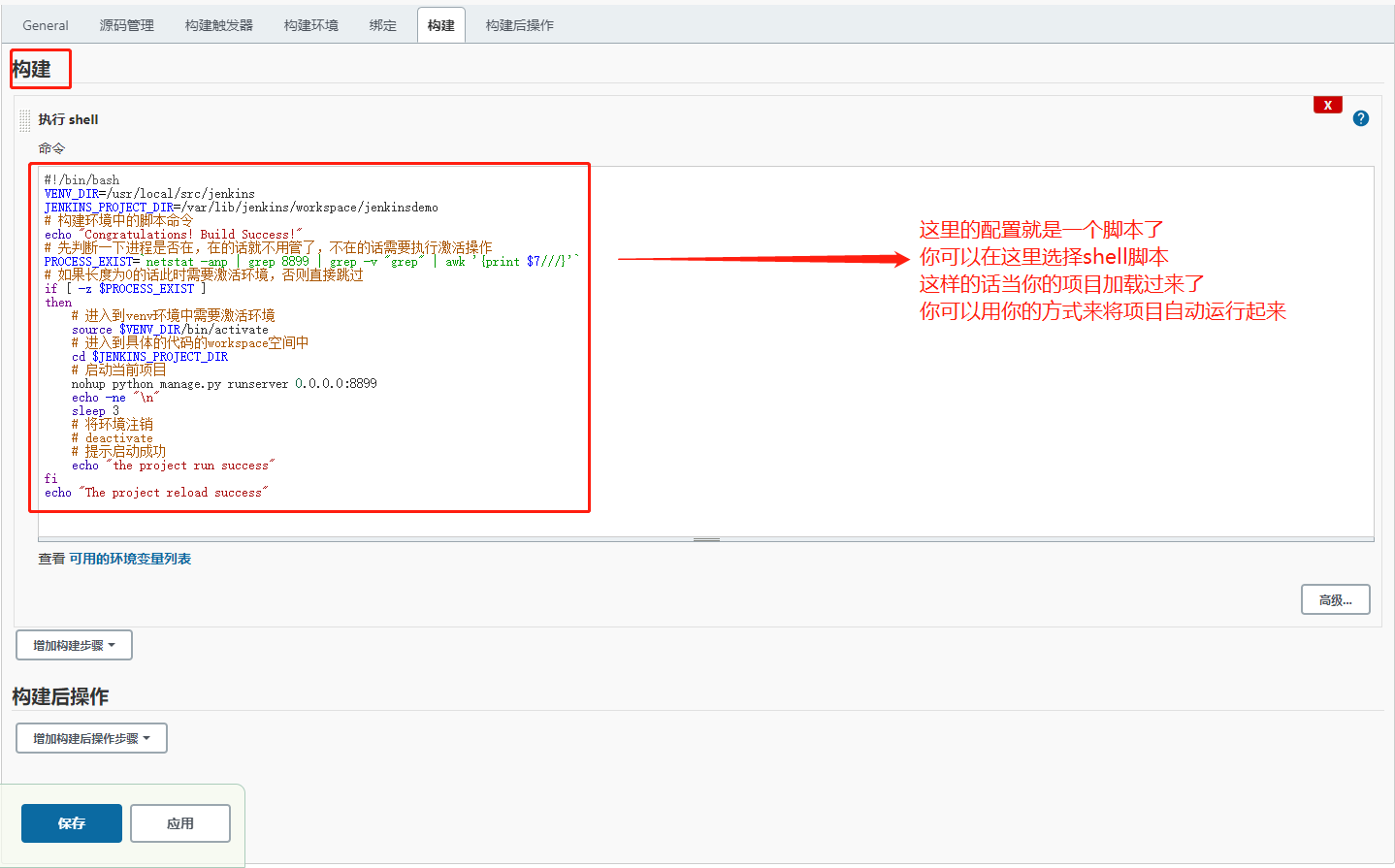
2.1.3 一段Django启动的脚本
#!/bin/bash
VENV_DIR=/usr/local/src/jenkins
JENKINS_PROJECT_DIR=/var/lib/jenkins/workspace/jenkinsdemo
# 构建环境中的脚本命令
echo "Congratulations! Build Success!"
# 先判断一下进程是否在,在的话就不用管了,不在的话需要执行激活操作
PROCESS_EXIST=`netstat -anp | grep 8899 | grep -v "grep" | awk '{print $7///}'`
# 如果长度为0的话此时需要激活环境,否则直接跳过
if [ -z $PROCESS_EXIST ]
then
# 进入到venv环境中需要激活环境
source $VENV_DIR/bin/activate
# 进入到具体的代码的workspace空间中
cd $JENKINS_PROJECT_DIR
# 启动当前项目
python manage.py runserver 0.0.0.0:8899
echo -ne "\n"
sleep 3
# 将环境注销
# deactivate
# 提示启动成功
echo "the project run success"
fi
echo "The project reload success"
2.1.4 webhook的配置
如果没有配置webhook,jenkins是不能够实现自动构建的,那就需要自己手动点击构建了,就没有啥意思了。所以在这里我们还需要配置一个webhook。

2.1.5 jenkins添加webhook

点击高级之后,会出现如下界面

设置具体的hook地址
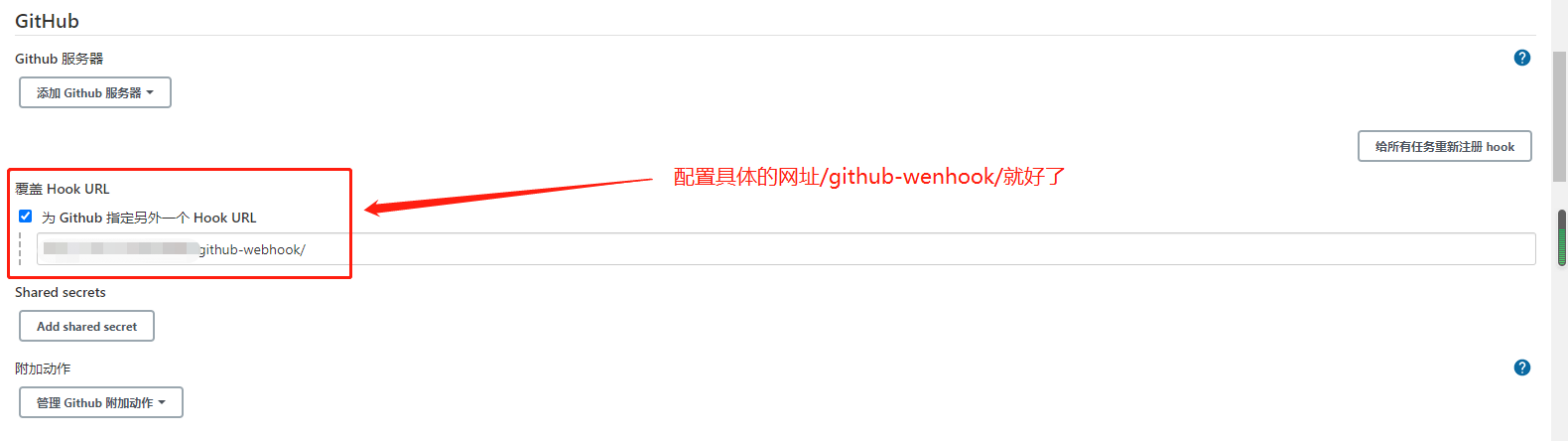
github配置webhook
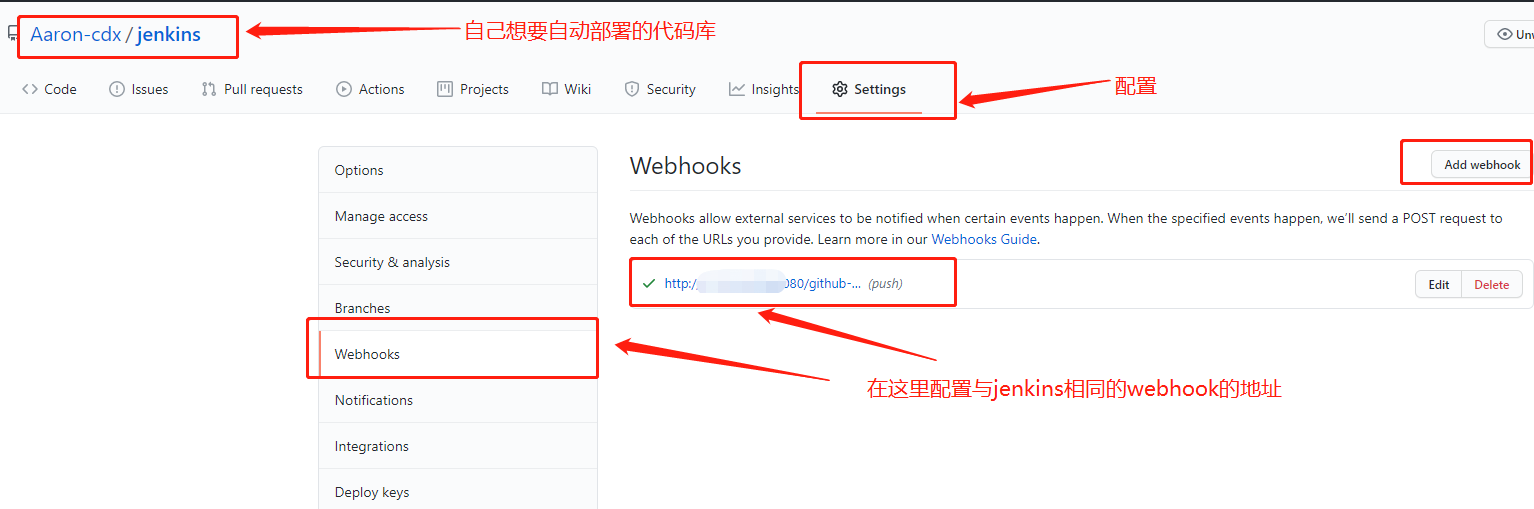
三、运行
运行的话,本地修改代码,此时你会发现Jenkins实现了自动构建,如果你写了脚本,你会发现你的程序也已经运行了起来,此时你只需要对你的代码进行小幅度的改动,将代码推送到github上去,此时就可以通过jenkins自动部署,将改动的代码更新到你的代码库实现自动构建部署,然后重新请求就会发现内容已经更新了。
四、小结
你所以为的不会再见到的东西,通常都会在未来某个时间节点再遇见,并且你不得不解决它。 ----- 我 Jenkins
Jenkins之前也有接触过,第一次实习的时候,同事们就是用的Jenkins来实现代码的发版,但是那个时候还是2019年的事情了,自己因为没有机会参加真实的线上发布,就用不上,虽然有想过去学习这个,但是一直都搁置了。后面到了第二次实习,在滴滴的时候,滴滴那边基础架构把它包了一层,当时都没意识到是Jenkins,哈哈,虽然自己也用了很多次,但是包的还是不错的,用起来很舒服。后面到了腾讯实习的话,就没参加过正式的发版,所以就没接触(内部应该也做了包装)。
现在工作了发现自己也需要去使用Jenkins了,逃不过的话就学会使用了!花了半天时间熟悉了一下,用了一个简单的例子跑了一下,实现了具体的操作,代码的话还是非常简单的,就是一个小的Django程序,跳转一个HTML页面。
总体来说,Jenkins还是很强大的,感觉需要好好学学shell脚本,这个还是有很大作用,项目中很多的脚本,但是自己好多都看不懂,菜的流眼泪。
继续加油吧!
到此这篇关于帮你快速上手Jenkins并实现自动化部署的文章就介绍到这了,更多相关Jenkins自动化部署内容请搜索脚本之家以前的文章或继续浏览下面的相关文章希望大家以后多多支持脚本之家!
您可能感兴趣的文章:- 新手必看docker安装jenkins详细教程
- python使用jenkins发送企业微信通知的实现
- Jenkins+Docker持续集成的实现
- jenkins+gitlab+nginx部署前端应用实现
- 关于Jenkins + Docker + ASP.NET Core自动化部署的问题(避免踩坑)
- 基于Docker+K8S+GitLab/SVN+Jenkins+Harbor搭建持续集成交付环境的详细教程
- 使用jenkins一键打包发布vue项目的实现
- 使用Jenkins Dashboard插件可视化部署的方法
- 使用jenkins部署springboot项目的方法步骤
- 关于jenkins插件下载失败的解决方法
- Windows环境下实现Jenkins部署的教程详解
- Jenkins系统如何进行数据备份
 咨 询 客 服
咨 询 客 服